WhatsApp, будучи одним из самых популярных социальных приложений для обмена сообщениями, предлагает возможность отправлять не только текстовые сообщения, но и фотографии и изображения. К сожалению, потеря данных в WhatsApp не является редким явлением, и она может повлечь утрату важных фотографий и изображений в вашем аккаунте. Но не отчаивайтесь, существует несколько способов восстановления потерянных фотографий и изображений в WhatsApp.
Если вы случайно потеряли часть фотографий на своем аккаунте в WhatsApp, то существует несколько способов вернуть их на ваше устройство. В этом руководстве мы рассмотрим некоторые из них. Однако стоит отметить, что выбор метода восстановления будет зависеть от наличия резервной копии данных.
Часть 1: Восстановление удаленных изображений в WhatsApp на ПК
Если изображения в WhatsApp, которые вы потеряли, находятся на вашем компьютере, лучший способ вернуть их - использовать Wondershare Recoverit. Программа Recoverit – это эффективное и простое в использовании средство восстановления данных, которое позволяет эффективно восстанавливать потерянные фотографии WhatsApp. Программа разработана таким образом, чтобы обнаруживать и восстанавливать данные с любых устройств хранения, таких как компьютеры. С помощью Recoverit вы сможете быстро просканировать свой компьютер и восстановить потерянные фотографии WhatsApp всего за несколько минут.
Ниже перечислены некоторые особенности, которые делают Recoverit самым идеальным инструментом для восстановления данных:
- Все фотографии будут восстановлены полностью, без потери качества файла.
- Программа может восстановить большинство типов данных на жестком диске компьютера и фотографии с внешних носителей.
- Программа восстановит файлы, независимо от того, были ли они утеряны в результате случайного удаления, вирусных атак, потери раздела или сбоя системы.
Чтобы использовать Recoverit для восстановления пропавших фотографий в WhatsApp с компьютера, выполните следующие очень простые действия:
Шаг 1: Сначала вам необходимо скачать и установить программу Recoverit на свой компьютер. Затем запустите программу и выберите диск, с которого вы хотите восстановить потерянные данные. После этого нажмите кнопку "Начать", чтобы программа начала сканирование выбранного диска и поиск потерянных данных.

Шаг 2: Сразу после запуска программы Recoverit, она немедленно приступит к сканированию выбранного диска. Важно учесть, что сканирование может занять некоторое время в зависимости от объема файлов на диске. Если вам удастся обнаружить нужные файлы в процессе сканирования, вы можете нажать кнопку "Пауза" или "Стоп", чтобы прекратить дальнейшее сканирование.

Шаг 3: Когда сканирование будет завершено, вам будет предоставлена возможность просмотреть найденные файлы. Просто кликните на файл, чтобы просмотреть его содержимое. Если вы обнаружите нужный файл, нажмите "Восстановить", чтобы восстановить его на свой компьютер.

С помощью программы Recoverit вы можете восстановить до 100 МБ данных абсолютно бесплатно. Просто скачайте программу на свой компьютер и восстановите свои потерянные фотографии из WhatsApp.
Часть 2: Восстановление фотографий в WhatsApp на телефоне Android
Если пропавшие фотографии находятся на вашем устройстве Android, существует несколько способов их восстановления. К ним относятся следующие:
Метод 1: Восстановление удаленных фотографий WhatsApp с Google Диска
Если у вас есть резервная копия чатов и изображений WhatsApp на Google Диске, вы можете легко восстановить все изображения на ваше устройство, следуя этим простым шагам:
Шаг 1: Для начала, удалите приложение WhatsApp с вашего Android-устройства. После этого переустановите приложение с помощью официального магазина приложений.
Шаг 2: Проследуйте указаниям, чтобы выполнить настройку приложения WhatsApp и подтвердить свой номер телефона.
Шаг 3: После установки WhatsApp, приложение автоматически обнаружит наличие резервной копии на Google Диске. Чтобы восстановить чаты и медиафайлы, просто нажмите на кнопку "Восстановить".
Шаг 4: Как только восстановление будет завершено, нажмите кнопку "Далее", и на экране появятся все восстановленные чаты. WhatsApp автоматически начнет восстанавливать медиафайлы.
Метод 2: Восстановление удаленных фотографий WhatsApp из локальной резервной копии
Чтобы восстановить удаленные фотографии из локальной резервной копии чатов WhatsApp, вам потребуется использовать компьютер. Вот шаги, которые необходимо выполнить для этого:
Шаг 1: Начните с загрузки приложения файлового менеджера, которое вы хотите использовать. В Play Store есть множество вариантов.
Шаг 2: Откройте файловый менеджер и найдите папку с именем "SD card/WhatsApp/Databases". Если на устройстве нет SD-карты или файл находится не на SD-карте, вместо "SD card" вы можете увидеть "Main storage" или "Internal storage".
Шаг 3: Найдите файл с именем "msgstore-YYYY-MM-DD.1.db.crypt12" и переименуйте его в "msgstore.db.crypt12". Не меняйте число после "Crypt", даже если оно не равно 12.
Шаг 4: Теперь удалите, а затем заново установите WhatsApp.
Шаг 5: После проверки номера телефона, нажмите "Восстановить", чтобы восстановить резервную копию и получить фотографии WhatsApp обратно.
Метод 3: Использование средства восстановления данных для Android
Если у вас нет резервной копии пропавших фотографий WhatsApp, единственный способ вернуть их - воспользоваться инструментом для восстановления данных. Одним из лучших является Wondershare Dr.fone (Android). Этот инструмент разработан, чтобы помочь вам легко восстановить любые данные с вашего Android-устройства, включая данные приложений, таких как WhatsApp, независимо от того, есть ли у вас резервная копия или нет. Ниже перечислены наиболее примечательные возможности программы:
- Она поддерживает до 6000 устройств на базе Android и все версии ОС Android.
- Она имеет очень высокий процент успешного восстановления данных.
- Она может восстановить почти все типы данных, включая фотографии, контакты, видео, сообщения, журналы вызовов и данные приложений, таких как чаты WhatsApp.
- Ее также можно использовать для восстановления данных со сломанных устройств Samsung.
Ниже приведено пошаговое руководство, которое поможет вам восстановить удаленные данные WhatsApp на вашем Android-устройстве с помощью Dr.fone:
Шаг 1: Установите Dr.fone на свой компьютер и запустите его. В главном окне вы увидите несколько различных инструментов. Нажмите на "Восстановление данных", чтобы начать работу.
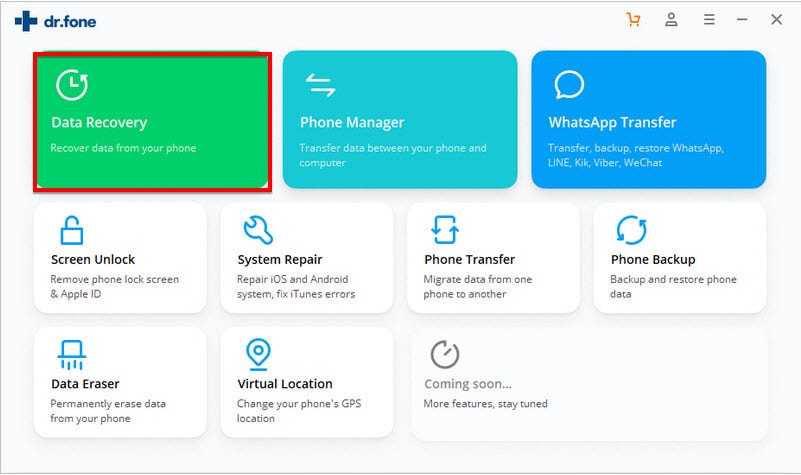
Шаг 2: Теперь подключите Android-устройство к компьютеру с помощью USB-кабеля. Включите отладку по USB на устройстве, чтобы программа могла обнаружить устройство.
Шаг 3: В следующем окне выберите "Сообщения & вложения WhatsApp", а затем нажмите "Далее".
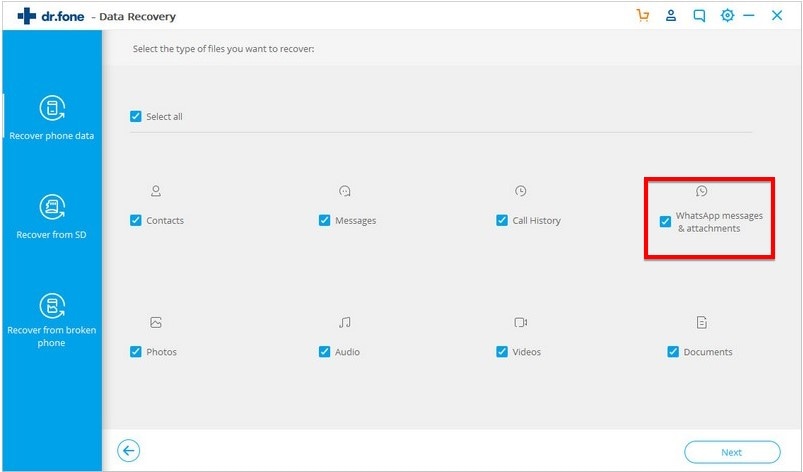
Шаг 4: Установите флажок "Сканировать удаленные файлы", чтобы программа сканировала только удаленные фотографии WhatsApp. Нажмите "Далее", чтобы начать анализ.
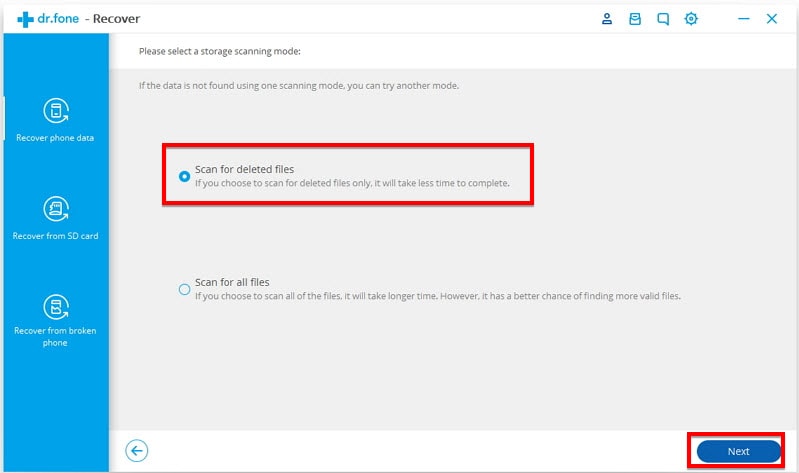
Шаг 5: Когда сканирование будет завершено, просмотрите файлы и выберите те, которые вы хотите восстановить. Нажмите "Восстановить на устройство" или "Восстановить на компьютер", чтобы вернуть фотографии.
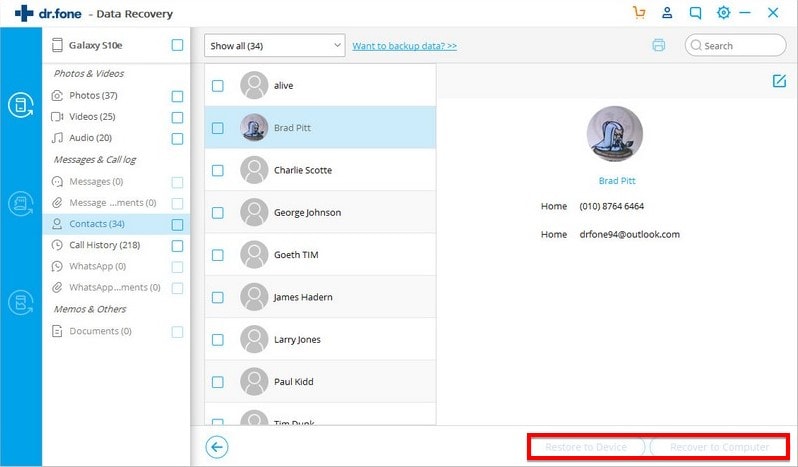
Мы надеемся, что с помощью описанных выше решений вы сможете восстановить пропавшие фотографии. Если у вас возникнут проблемы с вышеописанными решениями или вопросы о восстановлении данных WhatsApp, сообщите нам об этом в разделе комментариев ниже, и мы сделаем все возможное, чтобы найти для вас решения.
100% безопасность | Без вредоносных программ | Без рекламы




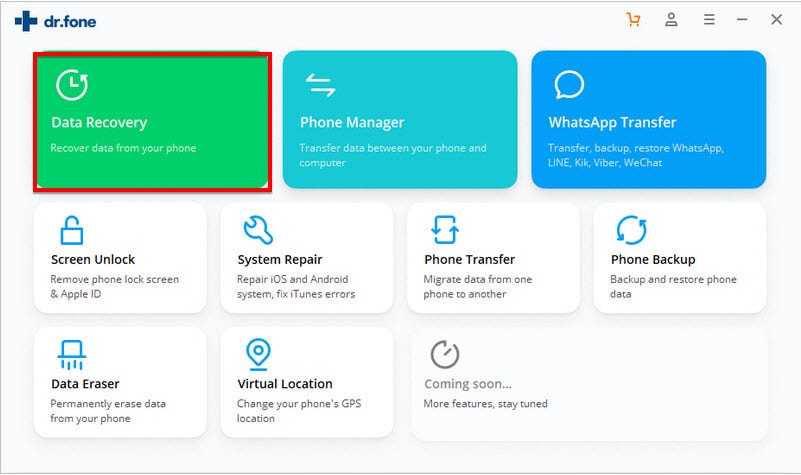
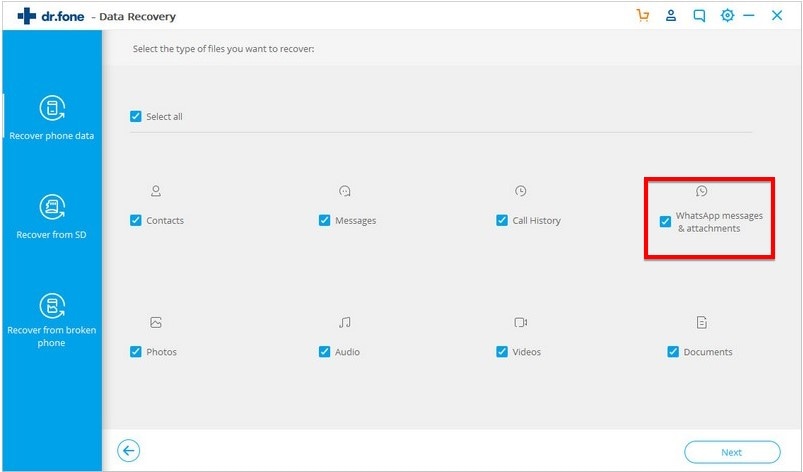
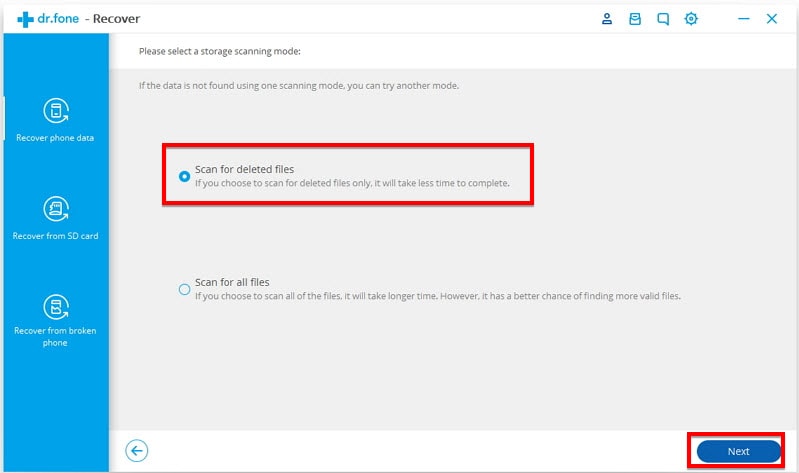
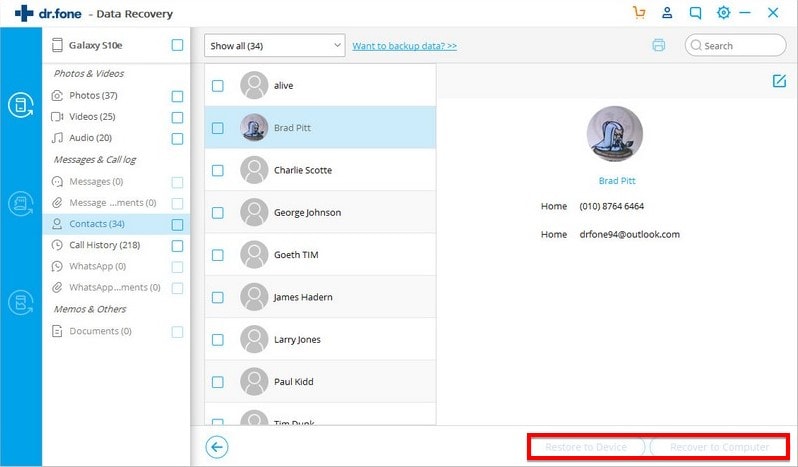






Дмитрий Соловьев
Главный редактор